Dodanie dynamicznych treści do twojej witryny WordPress może znacznie zwiększyć zaangażowanie użytkowników i poprawić ogólną wydajność witryny.
Jest to treść, która zmienia się na podstawie interakcji użytkownika, jego zachowania lub innych czynników w czasie rzeczywistym, oferując odwiedzającym twoją stronę bardziej spersonalizowane wrażenia. Niezależnie od tego, czy jesteś blogerem, właścicielem firmy czy administratorem witryny internetowej, korzystanie z dynamicznych treści to skuteczny sposób na wyróżnienie twojej witryny.
W WPBeginner regularnie korzystamy z dynamicznych treści, aby lepiej angażować naszych odbiorców. Na przykład wszystkie nasze biuletyny e-mail są adresowane do osób, do których je wysyłamy.
Jest to proste, ale skuteczne wykorzystanie dynamicznej treści, w której rdzeń e-maila pozostaje taki sam, ale nazwa odbiorcy zmienia się w zależności od tego, kto go otrzymuje. Uwielbiamy dodawać ten osobisty akcent i widzieliśmy na własne oczy, jak ten rodzaj dynamicznej treści zwiększa zaangażowanie.
W tym artykule pokażemy ci, jak łatwo dodać dynamiczną treść do twojej witryny internetowej WordPress.
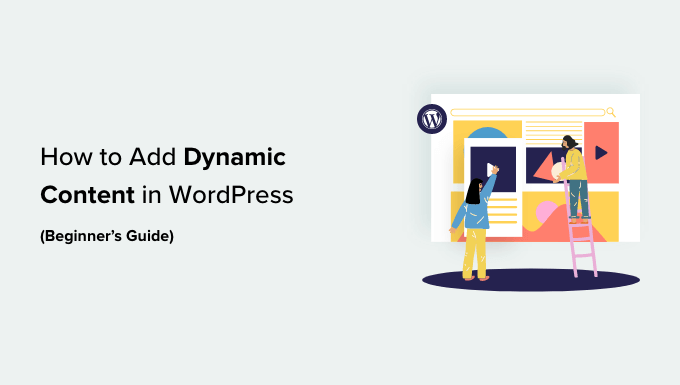
Dlaczego warto dodawać dynamiczne treści w WordPress?
Dynamiczny tekst odnosi się do treści, które zmieniają się na witrynie internetowej w zależności od różnych czynników, w tym zachowania użytkownika, czasu, lokalizacji, nazwy i innych.
Ustawienie dynamicznego tekstu włącza użytkownikom twojej witryny internetowej WordPress wyświetlanie różnych komunikatów w zależności od różnych czynników.
Na przykład, możesz wyświetlić nazwę użytkownika, który aktualnie loguje się na twojej witrynie internetowej za pomocą dynamicznego tekstu.
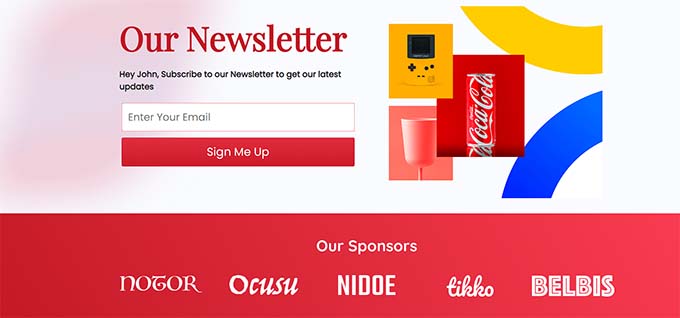
Wyświetlanie spersonalizowanych treści może utrzymać zaangażowanie odwiedzających na twojej witrynie przez dłuższy czas, co może zmniejszyć współczynnik odrzuceń i poprawić ocenę SEO twojej witryny.
Może nawet pomóc przekształcić użytkowników w klientów lub subskrybentów, pokazując, że twoja witryna dba o odwiedzających. Może to stworzyć pozytywne wrażenie i zbudować zaufanie.
Ponadto, dynamiczna treść może zwiększyć sprzedaż i liczbę rejestracji na twojej witrynie internetowej. Na przykład, możesz dynamicznie wyświetlać obecną, aktualną datę dla odliczanej wyprzedaży lub oferty rabatowej, która będzie automatycznie aktualizowana każdego dnia. Może to stworzyć poczucie pilności i prowadzić do większej liczby konwersji.
W związku z tym przyjrzyjmy się, jak dodać dynamiczną treść w WordPress. Możesz skorzystać z poniższych odnośników, aby przejść do wybranej metody:
Metoda 1: Stwórz dynamiczną stronę docelową za pomocą SeedProd
Jeśli chcesz stworzyć stronę docelową z dynamiczną treścią, to ta metoda jest dla Ciebie.
SeedProd to najlepszy na rynku kreator stron WordPress, który pomaga tworzyć atrakcyjne strony docelowe i motywy bez użycia jakiegokolwiek kodu.
Przetestowaliśmy również funkcję dynamicznego tekstu, która pozwala dodawać dynamiczne treści do twoich nagłówków i tekstu za pomocą zaledwie kilku kliknięć. Aby dowiedzieć się więcej, zobacz naszą recenzję SeedProd.

Najpierw należy zainstalować i włączyć wtyczkę SeedProd. Aby uzyskać więcej informacji, zapoznaj się z naszym przewodnikiem dla początkujących, jak zainstalować wtyczkę WordPress.
Uwaga: SeedProd ma również darmową wersję, ale nie ma funkcji dynamicznego tekstu. W tym poradniku używamy więc wtyczki SeedProd Pro.
Po włączaniu udaj się na stronę SeedProd ” Ustawienia, aby wpisz klucz licencyjny wtyczki.
Informacje te można znaleźć na Twoim koncie w witrynie internetowej SeedProd.

Następnie należy przejść na stronę SeedProd ” Landing Pages z panelu bocznego administratora WordPress.
Gdy już się tam znajdziesz, kliknij przycisk “Utwórz nową stronę docelową”.

Spowoduje to przejście do ekranu “Wybierz nowy szablon strony”, na którym możesz wybrać dowolny z gotowych szablonów dla twojej strony docelowej.
Po wybraniu szablonu zostaniesz poproszony o wpisz nazwę strony i wybierz adres URL.
Po wpiszeniu tych informacji wystarczy kliknąć przycisk “Zapisz i rozpocznij edycję strony”, aby kontynuować.

Spowoduje to uruchomienie kreatora stron SeedProd typu “przeciągnij i upuść”, w którym możesz teraz rozpocząć edycję swojej strony. Aby uzyskać bardziej szczegółowe instrukcje, zapoznaj się z naszym przewodnikiem na temat tworzenia strony docelowej w WordPress.
Następnie przeciągnij i upuść blok Nagłówek lub Tekst z lewego panelu bocznego na stronę docelową. Następnie kliknij na blok, aby otworzyć jego ustawienia w lewej kolumnie.
Gdy to zrobisz, kliknij przycisk “Wstaw dynamiczny tekst”.
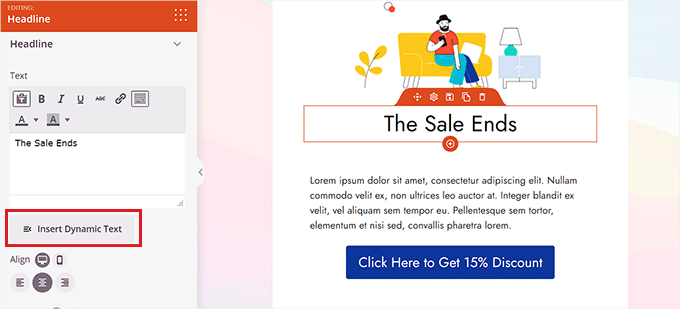
Spowoduje to wyświetlenie na ekranie monitu “Dynamiczne zastępowanie tekstu”.
W tym miejscu należy wybrać opcję “DateTime”, jeśli chcesz dynamicznie ustawić godzinę lub datę. Może to być przydatne, jeśli chcesz wyświetlić termin wyprzedaży lub oferty rabatowej na twojej witrynie internetowej.
Następnie wystarczy wybrać format daty z rozwijanego menu i kliknąć przycisk “Wstaw”.
Jeśli nie widzisz twojego preferowanego formatu w menu rozwijanym, możesz kliknąć odnośnik “Dowiedz się więcej” u góry, aby zobaczyć inne formaty.
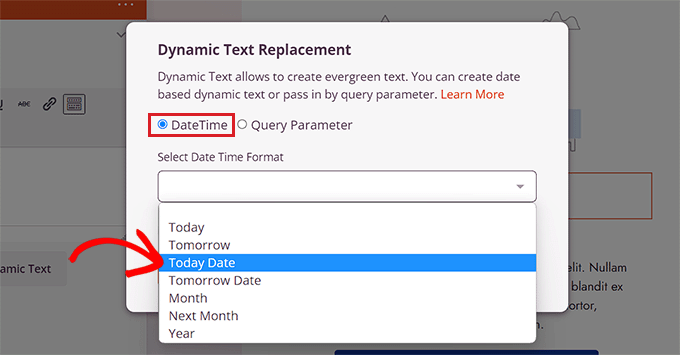
Jeśli chcesz dodać lokalizację, nazwę, kraj, obsługę wielu języków, tytuł strony, adres e-mail, kod pocztowy lub inną dynamiczną treść, musisz wybrać opcję “Query Parameter”.
Następnie dodaj dynamiczny współczynnik tekstowy w opcji “Nazwa parametru”.
Na przykład, jeśli dodasz dynamiczny tekst dla imion w opcji “Parameter Name”, wtedy każdy, kto loguje się do twojej witryny, zobaczy na stronie swoje imię, takie jak “Hey John”, zamiast “Hey There”.
Jeśli dodasz dynamiczny tekst dla adresu e-mail, użytkownicy będą widzieć swój adres e-mail na twojej stronie docelowej za każdym razem, gdy będą się logować.
Podobnie, jeśli chcesz dynamicznie wyświetlać lokalizację każdego użytkownika, możesz wpisz “location” jako nazwę parametru.
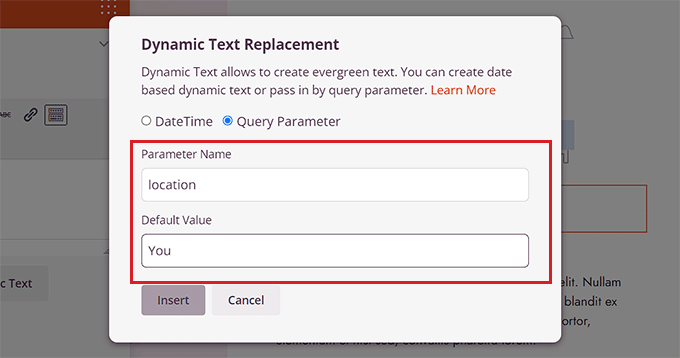
Następnie dodaj wartość domyślną, do której powróci tekst dynamiczny, jeśli lokalizacja nie będzie dostępna w parametrze adresu URL.
Na przykład, jeśli odwiedzający otworzy twoją witrynę, a jego lokalizacja nie jest dostępna pod adresem URL, wówczas dynamiczny tekst może powiedzieć “Stores Near You” zamiast “Stores Near Florida”.
Następnie wystarczy kliknąć przycisk “Wstaw”, aby dodać dynamiczny tekst.
Gdy już to zrobisz, kliknij przycisk “Zapisz” u góry, aby zapisać twoje ustawienia. Na koniec kliknij przycisk “Opublikuj”, aby uruchomić twoją stronę docelową.
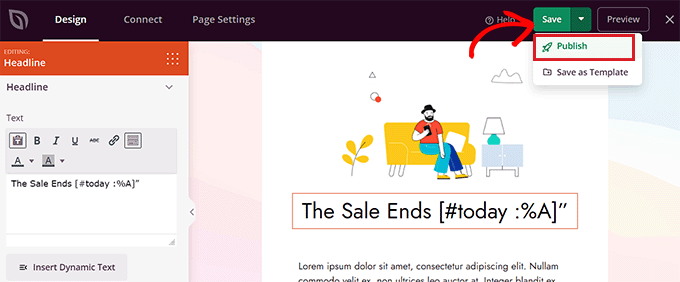
Teraz przejdź na twoją witrynę internetową, aby sprawdzić dynamiczną treść w działaniu.
Tak to wygląda na naszej demonstracyjnej witrynie internetowej.
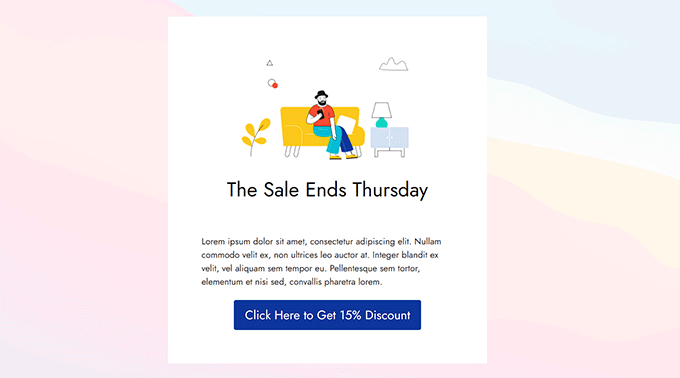
Metoda 2: Dodawanie dynamicznych treści za pomocą OptinMonster
Jeśli chcesz dodać dynamiczną treść do swoich kampanii reklamowych, w tym wyskakujące okienka lub pływające paski, to ta metoda jest dla Ciebie.
OptinMonster to najlepsze na rynku narzędzie do generowania leadów i optymalizacji konwersji. Umożliwia wyświetlanie spersonalizowanych kampanii użytkownikom bez użycia jakiegokolwiek kodu.
Posiada również funkcję dynamicznego zastępowania tekstu, która włącza dynamiczną treść do twoich kampanii za pomocą inteligentnych tagów.
Aby uzyskać więcej informacji, zobacz naszą pełną recenzję OptinMonster
Po pierwsze, będziesz musiał zarejestrować konto OptinMonster, ponieważ płatne narzędzie pozwala na dodawanie dynamicznych treści.
Wystarczy przejść na witrynę internetową OptinMonster i kliknąć przycisk “Pobierz OptinMonster teraz”, aby założyć konto.

Następnie należy zainstalować i włączyć darmową wtyczkę OptinMonster na twojej witrynie internetowej WordPress. Szczegółowe instrukcje można znaleźć w naszym poradniku na temat instalacji wtyczki WordPress.
Po włączaniu, w kokpicie WordPress pojawi się kreator konfiguracji OptinMonster.
Tak to wygląda na naszej demonstracyjnej witrynie internetowej.
Następnie kliknij przycisk “Połącz istniejące konto”, aby połączyć twoją witrynę WordPress z kontem OptinMonster.

Następnie na ekranie otworzy się nowe okno.
Wystarczy kliknąć przycisk “Połącz z WordPress”, aby przejść dalej.

Po połączeniu twojego konta OptinMonster z WordPress, przejdź do strony OptinMonster ” Kampanie z panelu bocznego administratora WordPress.
Następnie kliknij przycisk “Utwórz twoją pierwszą kampanię”, aby rozpocząć kampanię.

Spowoduje to przejście do strony “Szablony”, na której OptinMonster oferuje różne rodzaje kampanii, których możesz użyć, aby pokazać swoim użytkownikom różne rodzaje treści lub ukierunkowanych wiadomości.
Należą do nich wyskakujące okienka, pływające paski, kampanie gamifikowane, kampanie inline, wyskakujące okienka typu slide-in i inne.
Na przykład, jeśli chcesz wyświetlić dynamiczną treść wewnątrz wpisu lub strony WordPress, możesz wybrać typ kampanii Inline.

Po wybraniu rodzaju kampanii można wybrać dowolny z gotowych szablonów dla tej konkretnej kampanii.
Następnie zostaniesz poproszony o wpisz jego nazwę i kliknij przycisk “Rozpocznij tworzenie”.

Spowoduje to przejście do interfejsu kreatora kampanii OptinMonster. Jest to narzędzie typu “przeciągnij i upuść”, w którym możesz zaprojektować swoją kampanię z podglądem na żywo.
Z tego miejsca przeciągnij i upuść blok Tekst lub Nagłówek z panelu bocznego po lewej stronie do kampanii. Następnie wystarczy zaznaczyć tekst w bloku, aby otworzyć edytor tekstu w jego górnej części.
Następnie należy kliknąć ikonkę “Smart Tags” w prawym rogu edytora tekstu, aby otworzyć rozwijane menu z listą inteligentnych tagów
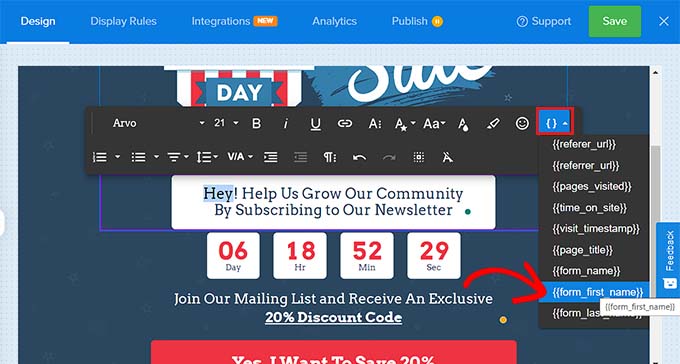
Z tego miejsca możesz wybrać dowolne tagi inteligentne, aby dodać dynamiczną treść do twojej kampanii.
Na przykład, można użyć tagu inteligentnego {{form_first_name}}, aby dodać imię użytkownika na górze, aby kampania była bardziej spersonalizowana.
Teraz wszyscy zalogowani użytkownicy twojej witryny zobaczą swoje nazwy w kampanii.
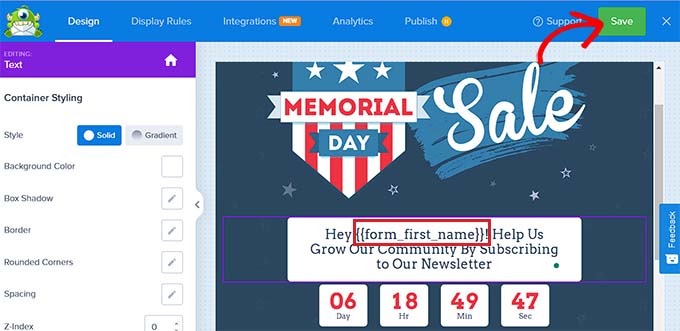
Inne inteligentne tagi pokazują nazwę kampanii, adres e-mail, kod pocztowy, kraj, województwo, rok, miesiąc, datę, kod kuponu, adres URL strony i inne.
Na przykład użycie tagu inteligentnego dla krajów spowoduje wyświetlenie nazwy kraju każdego użytkownika, który logował się i aktualnie zobaczył twoją kampanię.
Podobnie, użycie inteligentnego tagu daty pomoże wyświetlić termin sprzedaży bez konieczności ręcznego aktualizowania go za każdym razem.
Po wybraniu twojego inteligentnego tagu (tagów), po prostu kliknij przycisk “Zapisz” u góry, aby zapisać ustawienia.
Na koniec przejdź do karty “Opublikuj” u góry i kliknij przycisk “Opublikuj”, aby Twoja kampania stała się aktywna.
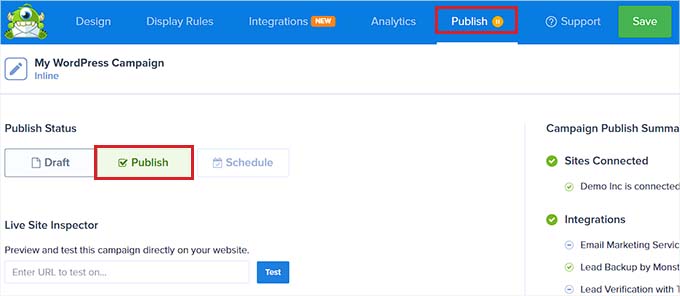
Teraz użytkownik może przejść na frontend twojej witryny internetowej, aby sprawdzić kampanię z dynamiczną treścią.
Tak to wygląda na naszej demonstracyjnej witrynie internetowej.
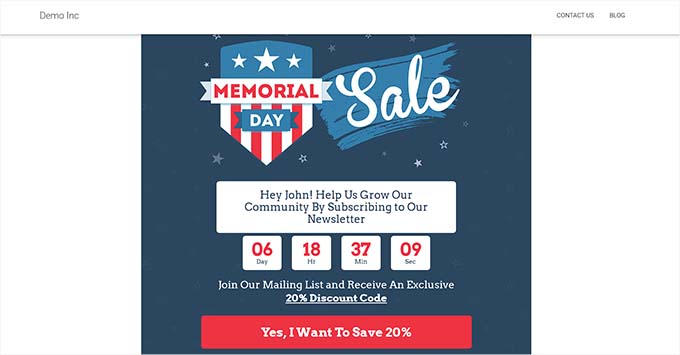
Bonus: Dodaj dynamiczną populację pól w formularzach WordPress
Oprócz dodawania dynamicznych treści, możesz również dodawać dynamiczne populacje pól w twoich formularzach WordPress. Umożliwi to automatyczne wypełnianie pól formularzy na podstawie wyboru użytkownika, rodzaju formularza, ciągów zapytań lub logiki warunkowej.
Na przykład, jeśli masz sklep WooCommerce, możesz dodać formularz, w którym pole produktu jest dynamicznie wypełniane przy użyciu istniejących produktów w sklepie.
Może to zmniejszyć liczbę błędów przy wprowadzaniu danych, poprawić komfort użytkowania i usprawnić twój przepływ pracy z formularzami.
Możesz łatwo dodać dynamiczną populację pól w twoim formularzu za pomocą WPForms. Jest to najlepsza wtyczka do formularzy kontaktowych WordPress na rynku, która zawiera dynamiczną populację pól, logikę warunkową i zaawansowane pola formularzy.
Pozwala to na tworzenie bardziej inteligentnych i interaktywnych formularzy na twojej witrynie internetowej.

Wszystko, co musisz zrobić, to przełączyć opcję “Parametry adresu URL”. Gdy to zrobisz, WPForms zacznie akceptować dynamiczne pola formularzy przekazywane przez parametry adresu URL w określonym formacie.
Aby uzyskać szczegółowe instrukcje, zapoznaj się z naszym poradnikiem na temat korzystania z dynamicznej populacji pól w WordPressie do autouzupełniania formularzy.
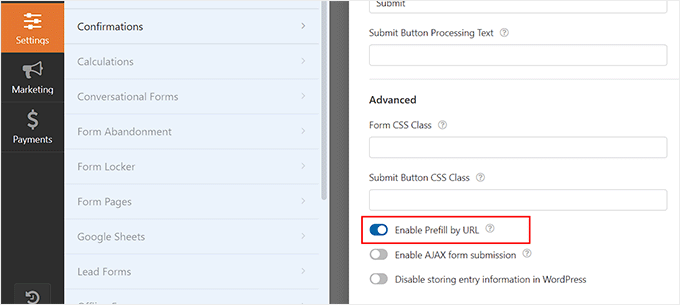
Ponadto WPForms oferuje również gotowe szablony, kreator przeciągnij i upuść oraz pełne zabezpieczenie antyspamowe, aby twoje formularze WordPress były bezpieczne.
Aby uzyskać szczegółowe informacje, zobacz naszą pełną recenzję WPForms.
Mamy nadzieję, że ten artykuł pomógł ci dowiedzieć się, jak dodawać dynamiczne treści w WordPress. Możesz również zapoznać się z naszym poradnikiem krok po kroku, jak dodać dynamiczną datę praw autorskich w stopce WordPress a oraz z naszymi najlepszymi elementami projektu dla efektywnej witryny internetowej WordPress.
If you liked this article, then please subscribe to our YouTube Channel for WordPress video tutorials. You can also find us on Twitter and Facebook.





Dennis Muthomi
Great guide on using dynamic content in WordPress!
I have an online store (selling tshirts), I found the tips here super valuable. Adding that personalized touch with dynamic content seems like a smart way to boost engagement and conversions.
One quick question though :- how much of an impact do plugins like SeedProd and OptinMonster have on site speed and performance?
I haven’t tried them yet…
Site load times are crucial for conversions, so I want to make sure adding all this dynamic content won’t slow things down too much.
What’s the experience been in terms of maintaining fast load times?
WPBeginner Support
The plugins should have very minor effects on the load time of your site.
Admin